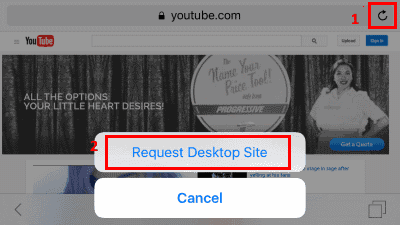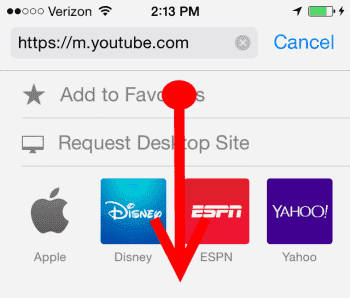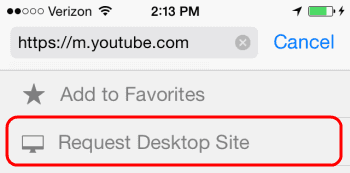Si desea ver la versión de escritorio completa de YouTube desde el navegador Safari para iOS en su iPhone o iPad de Apple, puede realizar unos pocos pasos. Siga este tutorial y tendrá acceso a todas las funciones que ofrece la versión de escritorio del sitio web en un momento.
Habilitar JavaScript antes de continuar
Antes de realizar los siguientes pasos, asegúrese de que JavaScript esté habilitado en Safari. Muchas de las funciones de YouTube no estarán disponibles a menos que esté habilitada. Puede hacerlo yendo a la pantalla de inicio y seleccionando "Ajustes” > “Safari” > “Avanzado". Desde allí, cambiar "JavaScript" a "En"(Verde).
Estos pasos también pueden no funcionar si la aplicación de YouTube está instalada. Así que es posible que desee desinstalarlo.
Opción 1 - Atajo rápido
Puede acceder rápidamente a la versión de escritorio de YouTube en Safari para iOS abriendo la aplicación Safari y escribiendo "www.youtube.com/?app=desktop" sin comillas. Desde allí, pulse "Ir”Y será llevado inmediatamente a la versión de escritorio de YouTube.
Opción 2 - Menú de escritorio
Si no desea escribir la URL larga, puede seguir estos pasos:
- Abra la aplicación Safari, escriba "youtube.com", entonces presione "Ir“.
- Se mostrará la versión móvil de YouTube. Luego puede tocar el botón del menú ubicado en la esquina superior izquierda de la pantalla.
- Desplácese hasta la parte inferior del menú, luego toque "Escritorio“.
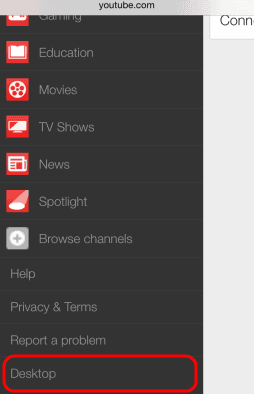
Opción 3 - Configuración de Safari
iOS 9 y posteriores
- Visita YouTube.com en el navegador web Safari.
- Mantenga pulsado el círculo con el icono de flechas
 en la esquina superior derecha
en la esquina superior derecha - Seleccione “Pide un lugar de escritorio“.
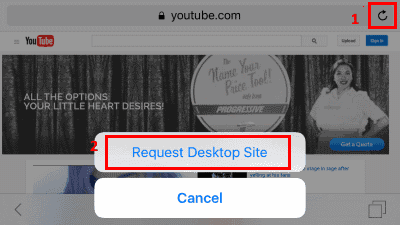
¡Estás listo! Se muestra la versión de escritorio de YouTube.
iOS 8
- Abra la aplicación Safari, escriba "youtube.com", entonces presione "Ir“.
- Toque la URL en la barra de direcciones para resaltarla y abrir el menú Marcadores.
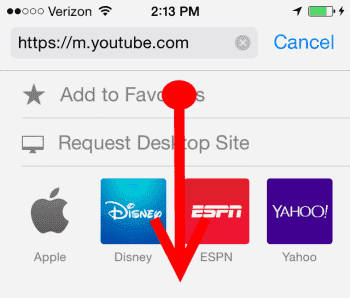
- Comenzando justo debajo de la barra de direcciones, deslízate hacia abajo para revelar el mensaje "Pide un lugar de escritorio" opción. Selecciónalo y listo.
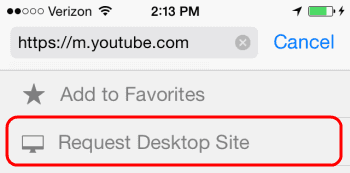
¡Ahí tienes! Tres formas de acceder a la versión de escritorio de YouTube desde tu iPhone o iPad.


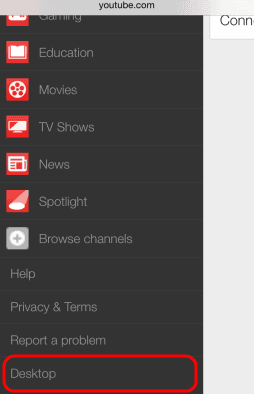
 en la esquina superior derecha
en la esquina superior derecha